Flash的动画有三种基本形式:运动、变形和遮罩。其中遮罩的视觉效果格外迷人,而要产生遮罩,至少要有两层,上层盖下层;上一层决定看到的形状,下一层决定看到的内容。通常情况下我们会选中上一层,按下鼠标右键,在弹出的菜单中选择“遮蔽”,那么该图层就成了一遮罩层,如果运用得当,会得到很好的特效。但这种方法却不能完成制作沿路径运动的遮罩,而要实现这种功能,就必须用到脚本setMask,setMask方法是将一个影片剪辑指定为另一个影片剪辑的遮罩,其语法格式是:myMovieClip.setMask(maskMovieClip)。
参数myMovieClip是要使用遮罩的影片剪辑的实名,maskMovieClip是将成为遮罩的影片剪辑的实例名。下面以实例说明其功能应用。
1. 选择菜单中“文件→导入”导入一幅风景图片,选中该图片后按下“F8”键将其转化为影片剪辑元件,并命名为“myClip”,然后再建一个影片剪辑元件,命名为“myMask”,在该元件的编辑区画一个圆。
2. 从库中拖放“myClip”到图层1的第一帧,并命名其实例名为“myClip”,选中该层的第30帧,按“F5”键插入帧。
3. 新增一图层2,选中第一帧,插入空白关键帧,然后从库中将“myMask”拖到舞台,生成实例,并命名为“myMask”,同理选中第30帧,插入关键帧,然后创建其运动渐变。
4. 在图层2的上方,新增一引导层,用铅笔工具画一引导线,同理要延伸到第30帧。其形状如图1所示。
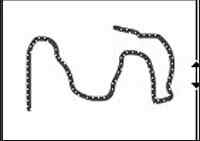
图1
5. 再新增一图层4,将其拖到图层的最上方,在第一帧处插入空白关键帧,加上下面的脚本:myClip.setMask(myMask),完成后的时间轴排列如图2所示。
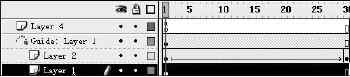
图2
6. 按下“Ctrl+Enter”播放即可看到沿路径运动的遮罩效果。



